一文学会-如何在window上安装macOS系统环境
当前位置:点晴教程→知识管理交流
→『 技术文档交流 』
基本环境本文的电脑系统为window10; 经过多次测试,个人觉得最稳定的方案为 vmware17、mac os 12.5 、xcode 14.0,当然你也不用担心,这三个软件我都会将下载链接放到文中; 安装一、安装虚拟机VMware(并解锁mac)虚拟机VMware 提取码:w7ev 解锁器 链接:pan.baidu.com/s/1Mqd4wGPO…提取码:vpr8 因为VMware默认是没有Mac这个选项的,所以如果想装macos话,就需要先使用解锁器; 1-1、解锁mac下载unlocker-3.0.8解压缩后,就会得到如下的文件,右键以管理员的身份运行画红圈的文件,然后就会弹出cmd,按照步骤一步步操作即可; 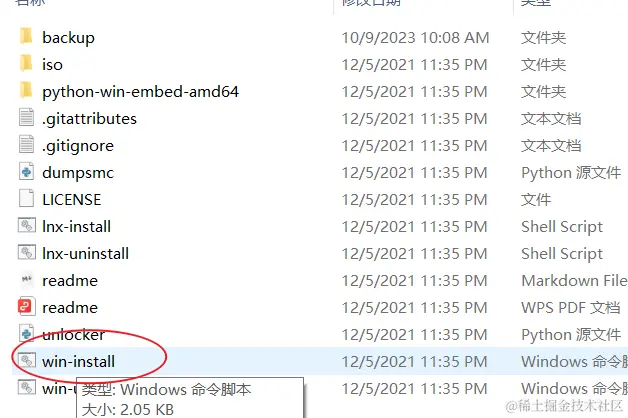 1-2、安装vm下载完后,便有以下文件,点击画红圈的地方,便可以查看到vm的完整安装步骤,按照步骤安装即可;
选择操作系统的时候请选择MacOS和版本macOS 12; 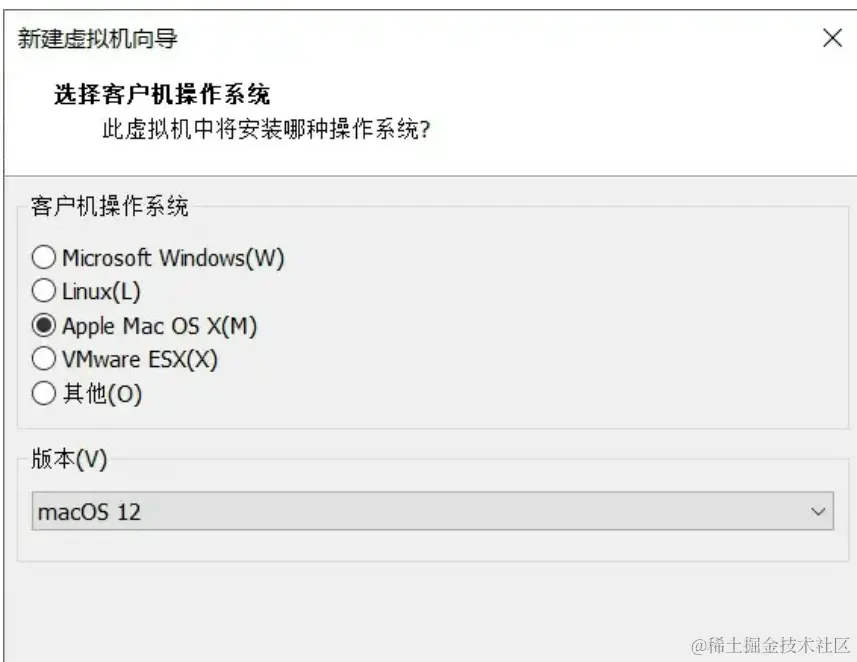 1-3、下载mac并配置到vm中提取码:z1fj 下载完mac系统的文件后,便点击vm虚拟机创建一个虚拟系统;  按照步骤点击next,到这一步的时候,则选择第二个,将你下载的mac系统地址填上;后面的步骤则一步步操作即可,硬盘最好留50-60g,因为后面安装mac系统最低要求35g,然后xcode14差不多20多个g,尽量将空间留充裕; 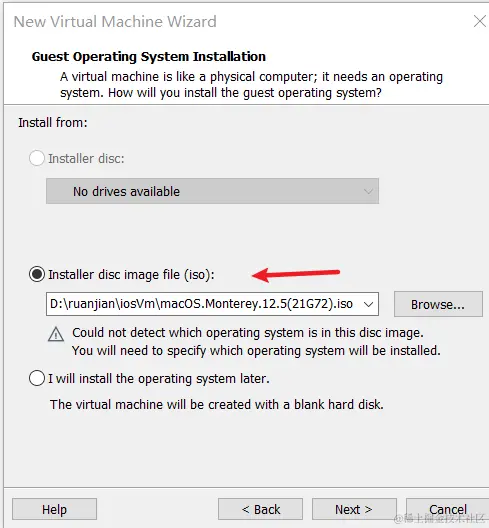 然后,你便可以得到以下的虚拟机,点击启动,然后就开始正式安装; 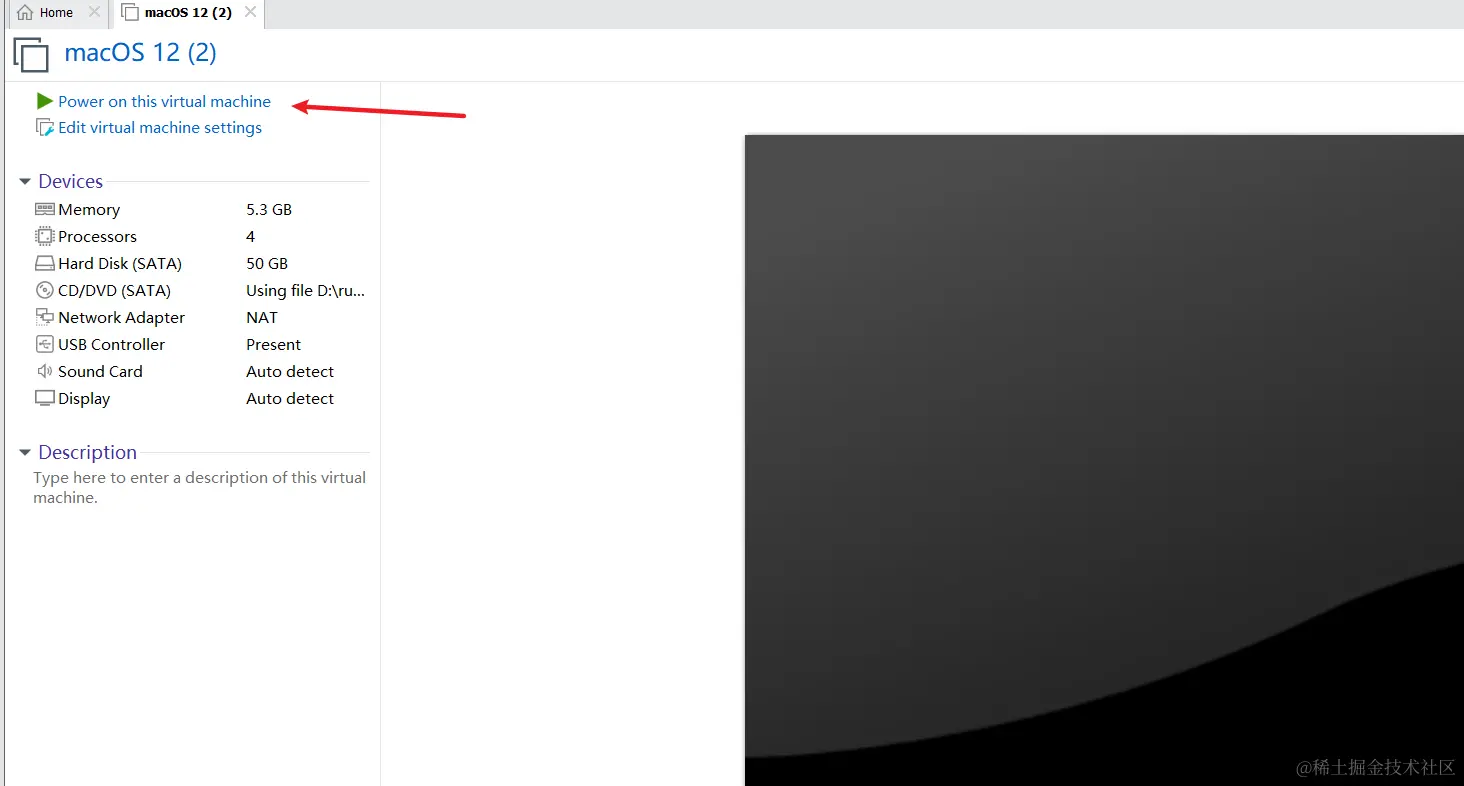 1-4、安装mac系统选择完语言后,便会来到这个页面,先将磁盘工具里面的 VMware Virtual SATA 盘符修改为任意名称, 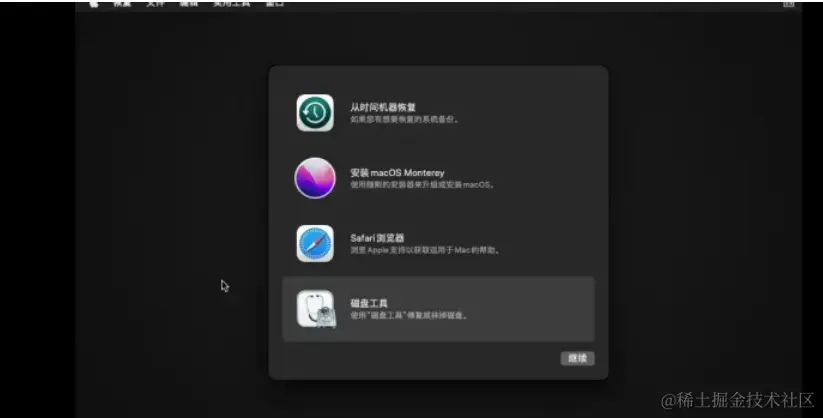 然后点击第二个 安装 macOS即可,接下就是等待系统的安装,安装完后就是一些新机器的常规流程,比如设置用户密码等等的一些常规操作,现在你就可以在window电脑上使用mac系统了,当然还有些未配置,比如网络,xcode; 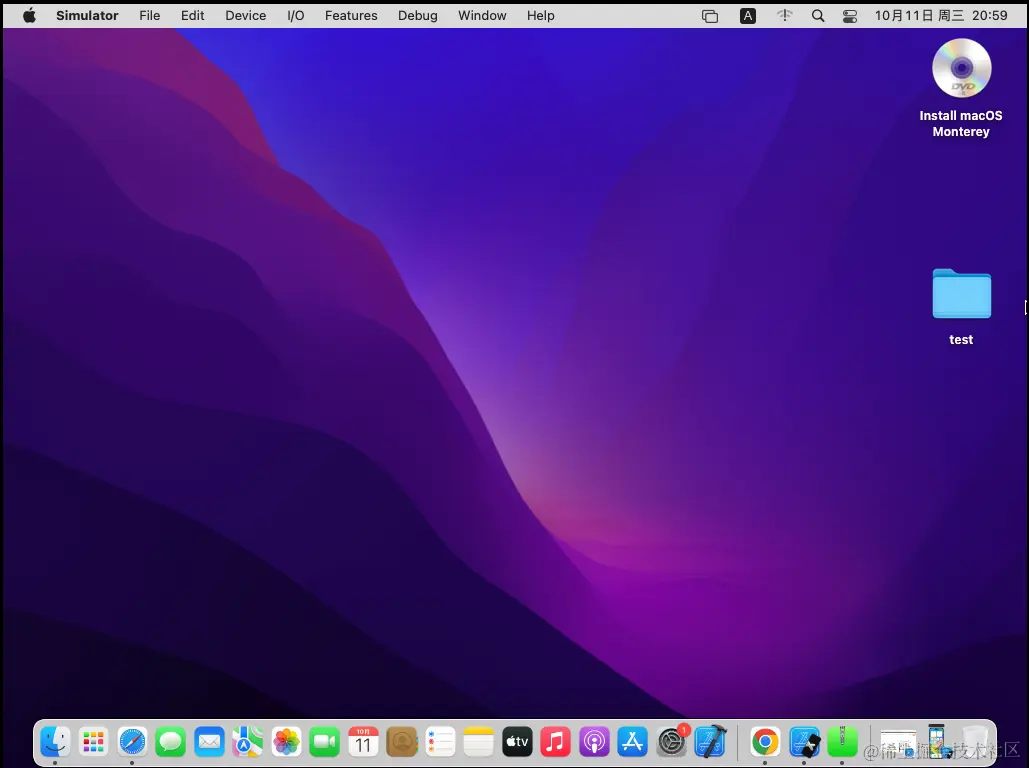 1-5、配置网络如果你的虚拟机无法连接上网络,可以右键点击该虚拟机,然后点击settings,再点击Network Adapter网络配置项,第一个是桥接模式,第二个是NAT共享主机IP地址,两个都可以试一下; 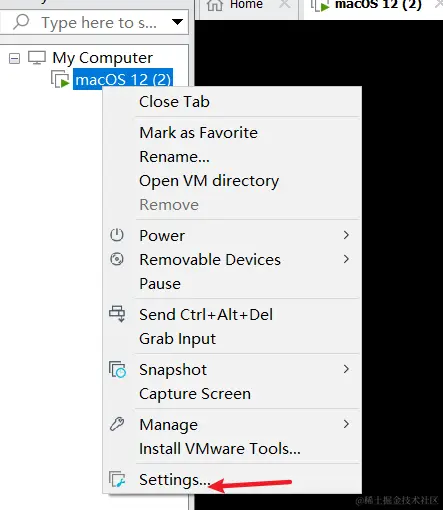 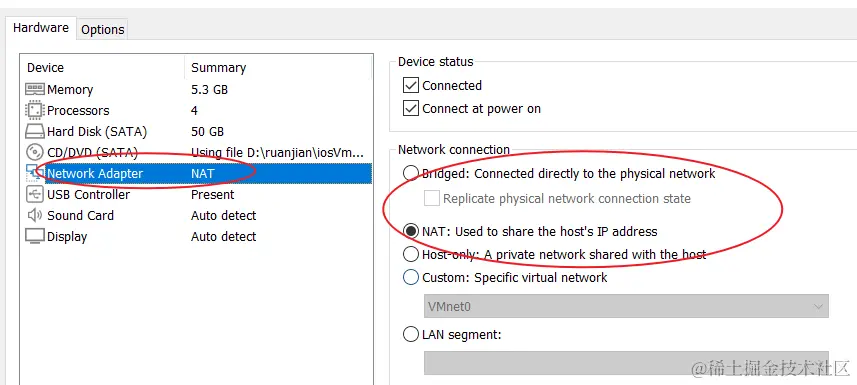 1-6、下载Xcode你直接在苹果的商店中下载xcode会显示让你先更新的mac系统,这时你需要去下载xcode14这个版本; 链接:www.cnblogs.com/sysin/p/174… 压缩包大概有7个多g,下载完后解压压缩包,然后双击安装即可,最终实际效果如下图,你便可以选择苹果的各个产品进行调试了; 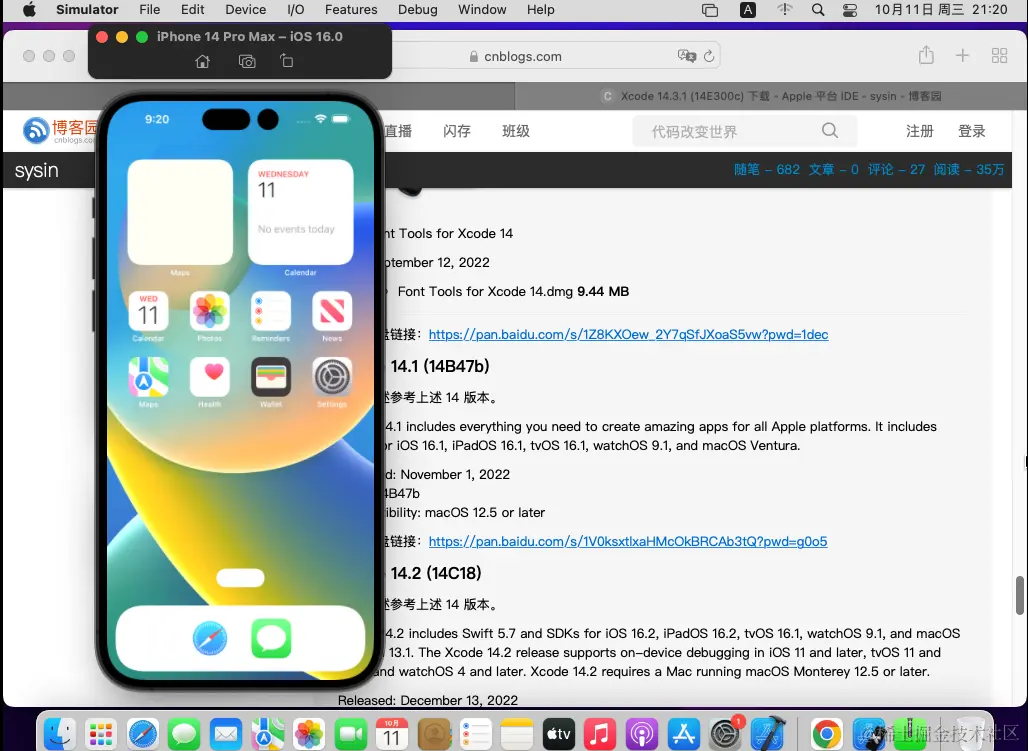 结语以上就是个人在window系统中安装mac系统环境的整套流程,可以说是一波三折,最终系统在使用上也是差强人意,仅仅说是能用的程度,系统在过渡动画上很卡,查了原因,发现说是vm是用cpu来模拟gpu的功能,所以导致性能差,该方法仅仅是最后的选择方案,有mac还是使用mac是最优解,谢谢~🥗 作者:我搁这敲代码呢 链接:https://juejin.cn/post/7288963909591187496 来源:稀土掘金 著作权归作者所有。商业转载请联系作者获得授权,非商业转载请注明出处。 该文章在 2023/10/25 16:54:30 编辑过 |
关键字查询
相关文章
正在查询... |